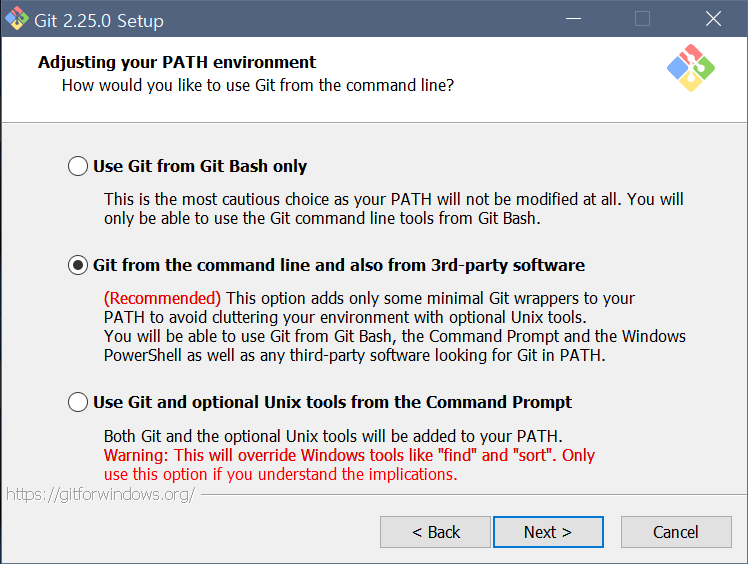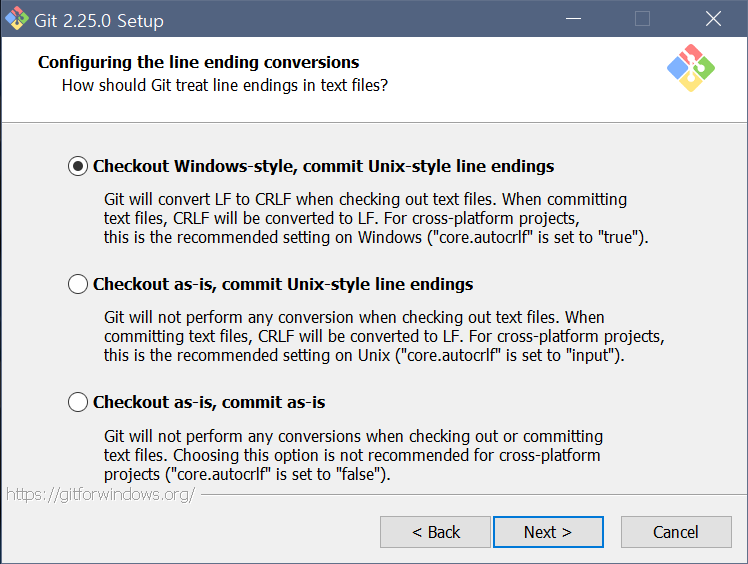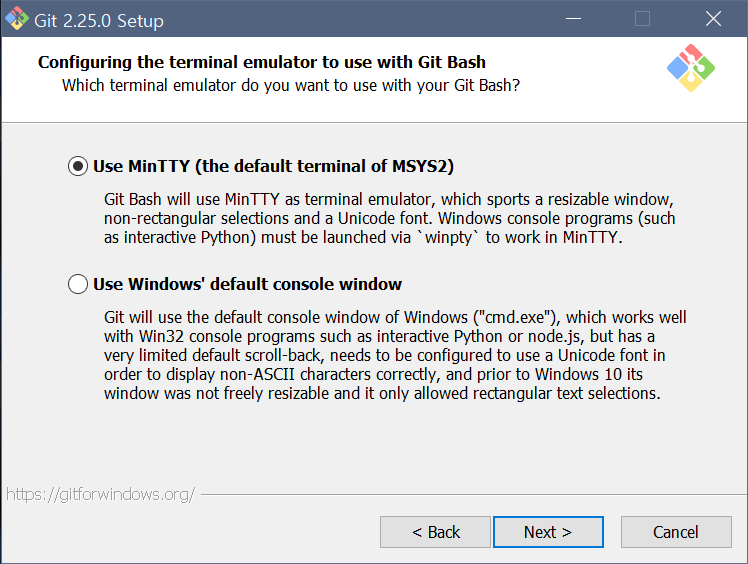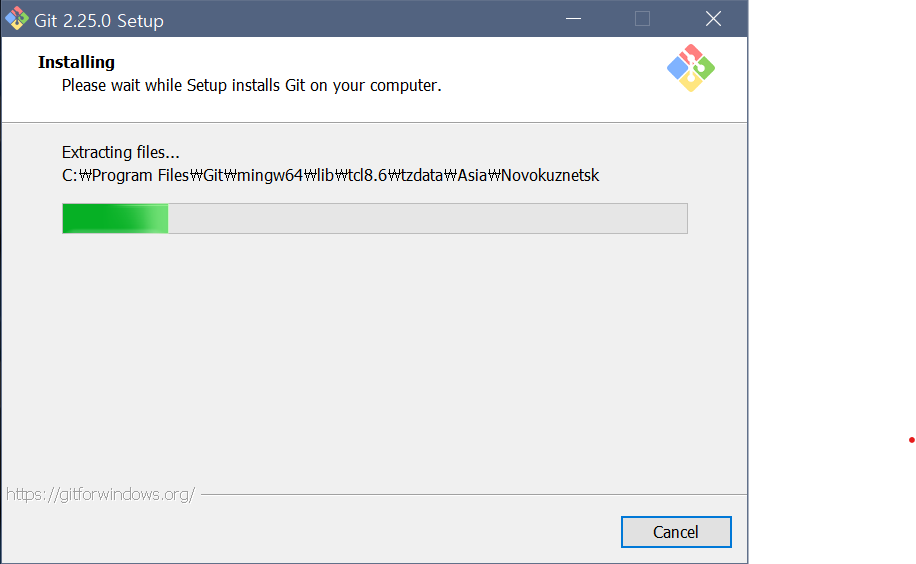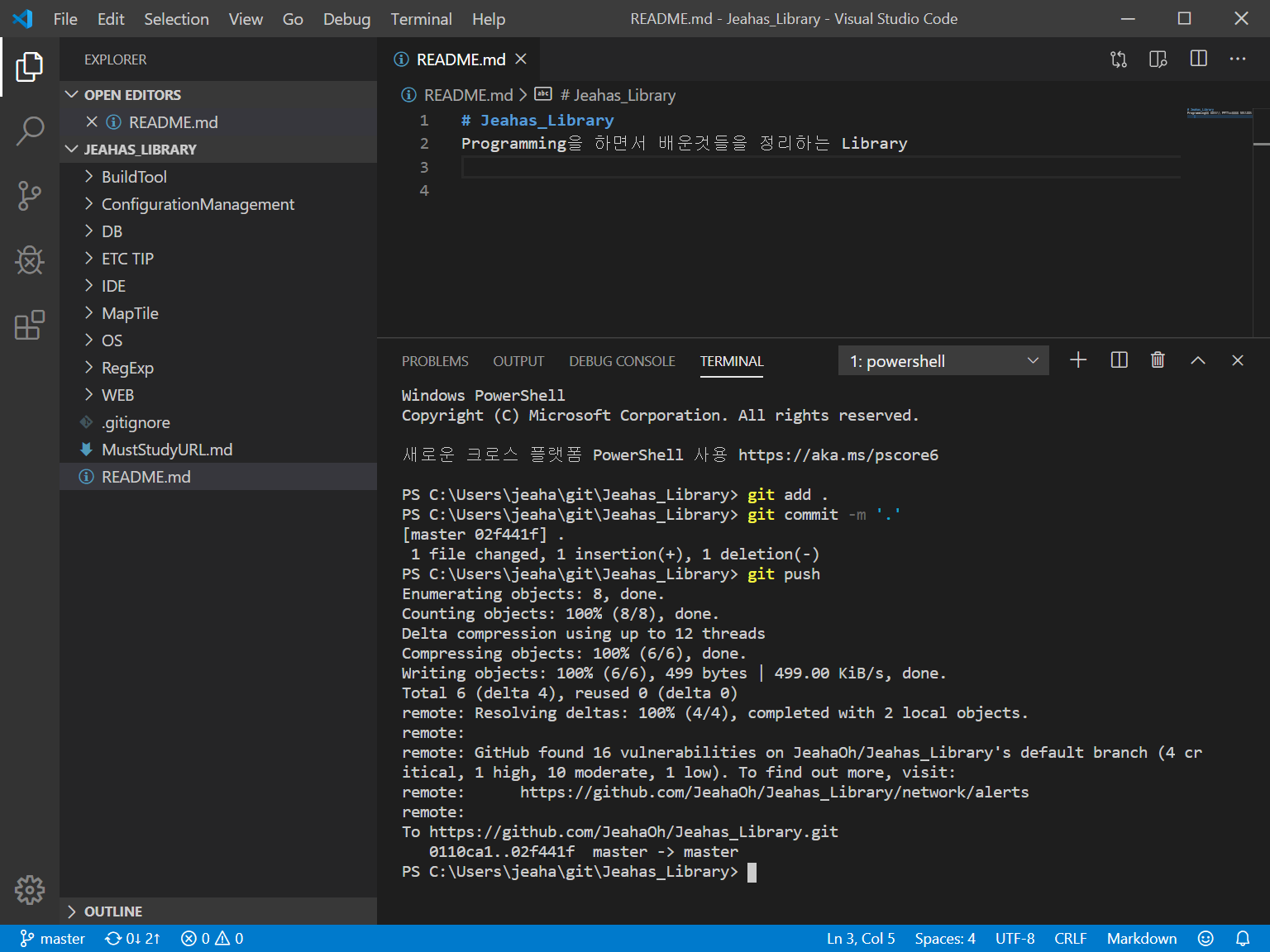회사와 개인프로젝트의 계정을 분리한다던지, 개인 프로젝트와 스터디 그룹의 계정을 분리한다던지 한 컴퓨터에서 여러 Github 계정을 사용해야 할 경우가 있다. SSH를 활용하여 관리하는 방법을 사용하면 편하다.
기존에 ssh 키가 있는지 확인
ls -al ~/.sshssh 키를 생성 및 agent 등록
# 2개의 키 생성하기
ssh-keygen -t rsa -C "{private}@mail.com" -f "~/.ssh/{rsa file for private}"
ssh-keygen -t rsa -C "{group}@mail.com" -f "~/.ssh/{rsa file for group}"
# 키 생성 확인
ls -al ~/.ssh
# ssh-agent 실행 확인
eval "$(ssh-agent -s)"
# 생성한 키 등록
ssh-add ~/.ssh/{rsa file for private}
ssh-add ~/.ssh/{rsa file for group}
# 등록한 키 확인
ssh-add -l
4096 SHA256:... {private}@mail.com (RSA)
4096 SHA256:... {group}@mail.com (RSA)ssh 설정 파일 수정
ssh 설정 파일은 ~/.ssh/config이다. 파일이 존재하지 않는다면 생성 후 진행한다.
# 파일 존재 여부 확인
cat ~/.ssh/config
# 파일 생성
touch ~/.ssh/config
# 파일 수정
vi ~/.ssh/config # IDLOOK
Host github.com-{group_name}
HostName github.com
User {group_github_name}
IdentityFile ~/.ssh/{rsa file for group}
# PRIVATE
Host github.com-{private_name}
HostName github.com
User {private_github_name}
IdentityFile ~/.ssh/{rsa file for private}git 설정파일 수정
git user name과 user email 설정 파일을 각각 생성 수정한다
touch ~/.gitconfig-{private}
touch ~/.gitconfig-{group}개인용
vi ~/.gitconfig-{private} [user]
name = {private_github_name}
email = {private}@mail.com업무용
vi ~/.gitconfig-{group} [user]
name = {group_github_name}
email = {group}@mail.comgit 설정 파일에서 해당 파일을 읽어오도록 한다
vi ~/.gitconfig [includeIf "gitdir:{개인 프로젝트 경로}"]
path = .gitconfig-{private}
[includeIf "gitdir:{그룹 프로젝트 경로}"]
path = .gitconfig-{group}Github 계정에 SSH 키를 등록
생성한 ssh 키를 각각 두개의 github 계정에 등록해준다.
우측 상단 Github Profile > Settings > 좌측 SSH and GPG keys > 우측상단 New SSH Key
타이틀은 편하게, Key type은 Authentication Key, Key 부분에 생성한 키를 복사해서 붙여 넣는다.
# shell에서 명령어로 복사하는 방법
pbcopy < ~/.ssh/{rsa file for private}
# shell에서 명령어로 출력한 후 terminal에서 복사하는 방법
cat ~/.ssh/{rsa file for private}Github 등록 확인
ssh -T git@github.com-{private_name}로컬로 Github 레포지토리 복사
복사시 https가 아닌 ssh로 한다
git clone git@github.com-{private_name}:{user-name}/{repository-name}.git로컬이 이미 레포지토리가 있을 경우 주소 변경
# 기존 리모트 url 확인
git config --get remote.origin.url
git@github.com:{A}/{B}.git
# 리모트 url 변경
git remote set-url origin git@github.com-{private_name}:{A}/{B}.git
# 동작 확인
git pullclone, pull등 git 명령어 결과에서 에러가 나올 경우 ssh를 디버깅 모드로 시도
GIT_SSH_COMMAND="ssh -v" git fetchDL;DR
모든 내용은 git manual에 있다.https://git-scm.com/docs/git-config#_conditional_includes
참고
'VCS' 카테고리의 다른 글
| [GIT] (0) | 2024.04.10 |
|---|---|
| [VCS] 좋은 커밋 메세지 간단 작성법 (0) | 2023.07.14 |
| [GIT] 브랜치, 커밋 간 다른 파일 목록 조회 (0) | 2022.04.05 |
| [GIT] remote branch 가져오기 (0) | 2022.04.05 |
| [TortoiseSVN] Disconnect 방법 (0) | 2021.09.10 |